Τι είναι οι πίνακες ελέγχου και οι αναφορές στο Excel;

Στο Excel, είναι κρίσιμο να κατανοήσουμε τη διαφορά μεταξύ αναφορών και πινάκων εργαλείων για την αποτελεσματική ανάλυση και οπτικοποίηση δεδομένων.
Τα πλαίσια κειμένου στο Excel 2010 είναι γραφικά πλαίσια που μπορείτε να χρησιμοποιήσετε για να προσθέσετε επεξηγηματικό κείμενο ή σχολιασμό σε ένα φύλλο εργασίας ή ένα γράφημα. Τα πλαίσια κειμένου μπορούν να τοποθετηθούν όπου θέλετε και μπορούν να μορφοποιηθούν ώστε να ταιριάζουν με τα δεδομένα γραφήματος ή φύλλου εργασίας που συνοδεύουν.
Ακολουθήστε αυτά τα βήματα για να εισαγάγετε ένα πλαίσιο κειμένου σε ένα γράφημα ή ένα φύλλο εργασίας:
Στην καρτέλα Εισαγωγή, κάντε κλικ στο κουμπί Πλαίσιο κειμένου στην ομάδα Κείμενο.
Ο δείκτης του ποντικιού μοιάζει με ανάποδο σταυρό.
Κάντε κλικ και σύρετε διαγώνια στο φύλλο εργασίας (ή σε ένα γράφημα) για να σχεδιάσετε το πλαίσιο στο μέγεθος που θέλετε.
Ένας δρομέας που αναβοσβήνει εμφανίζεται μέσα στο πλαίσιο κειμένου.
Πληκτρολογήστε το επιθυμητό κείμενο.
Το κείμενο αναδιπλώνεται όταν φτάσετε στη δεξιά πλευρά του πλαισίου. Πατήστε Enter καθώς πληκτρολογείτε εάν θέλετε να ξεκινήσετε μια νέα γραμμή.
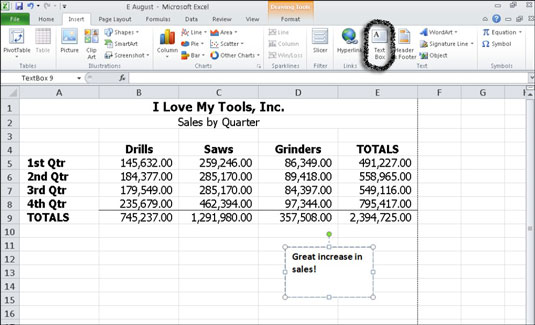
Χρησιμοποιήστε ένα πλαίσιο κειμένου στο Excel 2010 για να σχολιάσετε δεδομένα σε ένα γράφημα ή ένα φύλλο εργασίας.
Κάντε κλικ έξω από το πλαίσιο κειμένου για να το αποεπιλέξετε.
Οι λαβές επιλογής εξαφανίζονται και το πλαίσιο κειμένου περιέχει το πληκτρολογημένο κείμενο.
Μπορείτε να κάνετε διάφορους τύπους αλλαγών επεξεργασίας σε ένα πλαίσιο κειμένου που έχετε προσθέσει στο φύλλο εργασίας:
Εάν χρειάζεται απλώς να επεξεργαστείτε το κείμενο μέσα σε ένα πλαίσιο κειμένου, κάντε κλικ στο εσωτερικό του πλαισίου κειμένου και αλλάξτε το κείμενο όπως απαιτείται. Χρησιμοποιήστε τις εντολές στην ομάδα Γραμματοσειρά στην καρτέλα Αρχική σελίδα για να επεξεργαστείτε τις ιδιότητες γραμματοσειράς.
Σύρετε οποιαδήποτε λαβή επιλογής για να αλλάξετε το μέγεθος του πλαισίου κειμένου.
Σύρετε το περίγραμμα του πλαισίου κειμένου (μεταξύ των λαβών επιλογής) για να μετακινήσετε το πλαίσιο κειμένου.
Κάντε κλικ στο περίγραμμα του πλαισίου κειμένου και πατήστε το πλήκτρο Διαγραφή για να διαγράψετε το πλαίσιο κειμένου.
Όταν εισάγετε ένα πλαίσιο κειμένου στο Excel 2010, φαίνεται πολύ απλό. Μπορείτε να μορφοποιήσετε πλαίσια κειμένου για να τα κάνετε να ξεχωρίζουν στο φύλλο εργασίας. Ακολουθήστε αυτά τα βήματα για να μορφοποιήσετε ένα υπάρχον πλαίσιο κειμένου σε ένα φύλλο εργασίας του Excel 2010:
Κάντε δεξί κλικ στο πλαίσιο κειμένου και επιλέξτε Μορφοποίηση σχήματος.
Ανοίγει το πλαίσιο διαλόγου Μορφοποίηση σχήματος. Σε αυτό το παράθυρο διαλόγου, επιλέξτε οποιαδήποτε από αυτές τις επιλογές μορφοποίησης:
Για να προσθέσετε ένα γέμισμα φόντου στο πλαίσιο κειμένου, κάντε κλικ στο Συμπλήρωση στο αριστερό παράθυρο και επιλέξτε μια επιλογή από τη δεξιά πλευρά του πλαισίου διαλόγου.
Για να αλλάξετε το χρώμα του περιγράμματος που περιβάλλει το πλαίσιο κειμένου, κάντε κλικ στο Χρώμα γραμμής και επιλέξτε μια επιλογή χρώματος γραμμής.
Για να αλλάξετε το στυλ της γραμμής που περιβάλλει το πλαίσιο κειμένου, κάντε κλικ στο Στυλ γραμμής και επιλέξτε τις επιθυμητές επιλογές.
Για να προσθέσετε μια σκιά γύρω από το πλαίσιο κειμένου, κάντε κλικ στην επιλογή Σκιά και, στη συνέχεια, επιλέξτε μια επιλογή από την αναπτυσσόμενη λίστα Προεπιλογές.
Κάντε το πλαίσιο κειμένου τρισδιάστατο με επιλογές στις καρτέλες Μορφή 3Δ και Περιστροφή 3Δ.
Από την καρτέλα Πλαίσιο κειμένου, επιλέξτε Αλλαγή μεγέθους σχήματος σε προσαρμογή κειμένου. Καθώς προσθέτετε ή αφαιρείτε κείμενο από το πλαίσιο κειμένου, το πλαίσιο επεκτείνεται ή συστέλλεται για να χωρέσει γύρω από το κείμενο.
Κάντε κλικ στο Κλείσιμο όταν τελειώσετε.
Το πλαίσιο κειμένου εμφανίζει την εφαρμοσμένη μορφοποίηση.
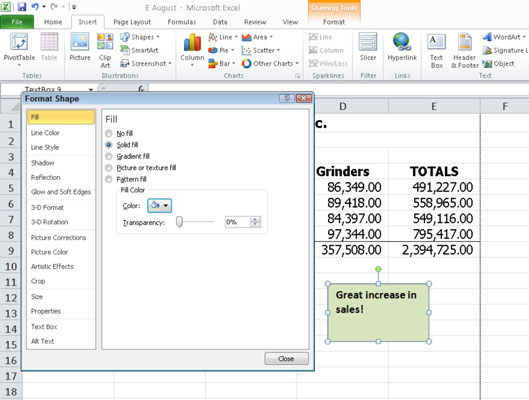
Μορφοποιήστε ένα πλαίσιο κειμένου για να προσθέσετε έμφαση.
Στο Excel, είναι κρίσιμο να κατανοήσουμε τη διαφορά μεταξύ αναφορών και πινάκων εργαλείων για την αποτελεσματική ανάλυση και οπτικοποίηση δεδομένων.
Ανακαλύψτε πότε να χρησιμοποιήσετε το OneDrive για επιχειρήσεις και πώς μπορείτε να επωφεληθείτε από τον αποθηκευτικό χώρο των 1 TB.
Ο υπολογισμός του αριθμού ημερών μεταξύ δύο ημερομηνιών είναι κρίσιμος στον επιχειρηματικό κόσμο. Μάθετε πώς να χρησιμοποιείτε τις συναρτήσεις DATEDIF και NETWORKDAYS στο Excel για ακριβείς υπολογισμούς.
Ανακαλύψτε πώς να ανανεώσετε γρήγορα τα δεδομένα του συγκεντρωτικού πίνακα στο Excel με τέσσερις αποτελεσματικές μεθόδους.
Μάθετε πώς μπορείτε να χρησιμοποιήσετε μια μακροεντολή Excel για να αποκρύψετε όλα τα ανενεργά φύλλα εργασίας, βελτιώνοντας την οργάνωση του βιβλίου εργασίας σας.
Ανακαλύψτε τις Ιδιότητες πεδίου MS Access για να μειώσετε τα λάθη κατά την εισαγωγή δεδομένων και να διασφαλίσετε την ακριβή καταχώρηση πληροφοριών.
Ανακαλύψτε πώς να χρησιμοποιήσετε το εργαλείο αυτόματης σύνοψης στο Word 2003 για να συνοψίσετε εγγραφές γρήγορα και αποτελεσματικά.
Η συνάρτηση PROB στο Excel επιτρέπει στους χρήστες να υπολογίζουν πιθανότητες με βάση δεδομένα και πιθανότητες σχέσης, ιδανική για στατιστική ανάλυση.
Ανακαλύψτε τι σημαίνουν τα μηνύματα σφάλματος του Solver στο Excel και πώς να τα επιλύσετε, βελτιστοποιώντας τις εργασίες σας αποτελεσματικά.
Η συνάρτηση FREQUENCY στο Excel μετράει τις τιμές σε έναν πίνακα που εμπίπτουν σε ένα εύρος ή bin. Μάθετε πώς να την χρησιμοποιείτε για την κατανομή συχνότητας.





